![]() Available lang ang mga feature na ito sa mga configuration ng Standard at Professional program.
Available lang ang mga feature na ito sa mga configuration ng Standard at Professional program.
Pumunta tayo sa modyul "Benta" i-highlight ang pinakamahalagang mga order gamit ang isang hanay ng mga visual na larawan. Para dito ginagamit namin ang utos "Conditional Formatting" .
![]() Pakibasa kung bakit hindi mo mababasa ang mga tagubilin nang magkatulad at gagana sa lalabas na window.
Pakibasa kung bakit hindi mo mababasa ang mga tagubilin nang magkatulad at gagana sa lalabas na window.
Lilitaw ang isang window para sa pagdaragdag ng mga entry sa talahanayan ng mga espesyal na epekto. Upang magdagdag ng bagong kundisyon sa pag-format ng data dito, i-click ang pindutang ' Bago '.

Upang makapagsimula, piliin ang ' I- format ang lahat ng mga cell batay sa kanilang mga halaga gamit ang isang hanay ng mga larawan '. At pagkatapos ay sa ibaba ng window mula sa drop-down na listahan, piliin ang hanay ng mga larawan na pinakagusto mo.
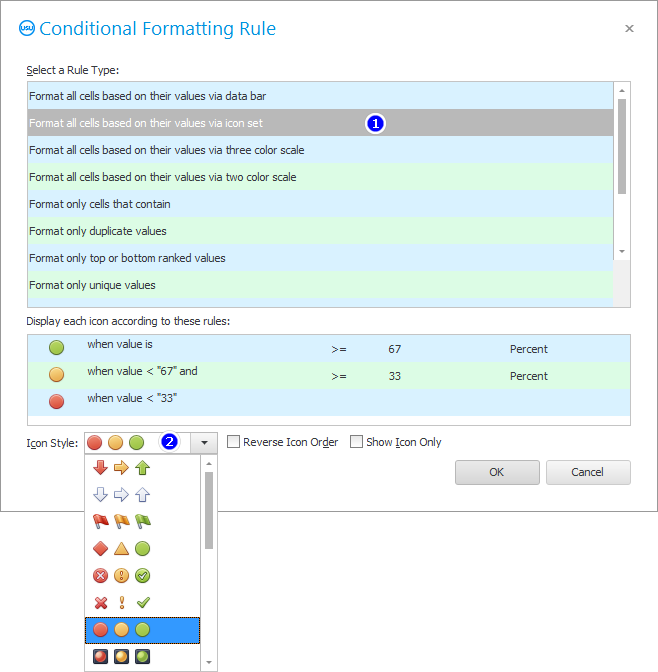
Ang unang entry ay idinagdag sa listahan ng mga kondisyon sa pag-format. Sa loob nito, kakailanganin mong piliin ang field kung saan ilalapat namin ang espesyal na epekto. Piliin ang field na ' Para sa pagbabayad '.
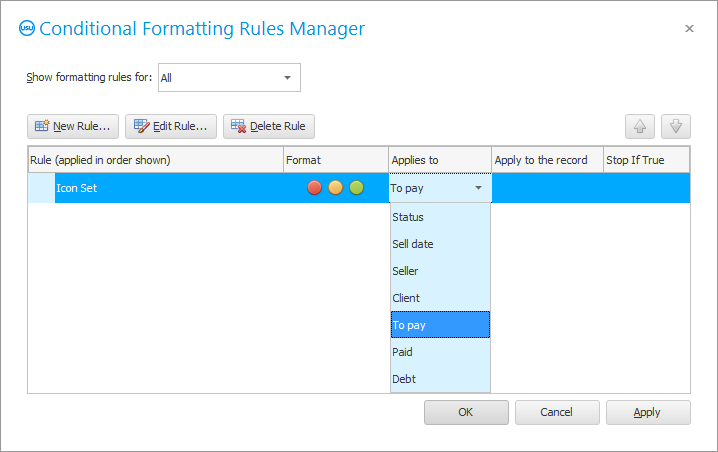
Tingnan kung paano nagbago ang listahan ng mga benta. Ngayon ay may pulang bilog sa tabi ng maliliit na benta. Ang mga average na benta ay minarkahan ng isang orange na bilog. At ang pinaka-kanais-nais na malalaking order ay minarkahan ng berdeng bilog.

Pagkatapos nito, tumpak na tutukuyin ng iyong mga empleyado kung aling order ang kailangang suriin nang mabuti.
Maaari kang mag-eksperimento sa pamamagitan ng pagpili ng iba't ibang hanay ng mga larawan. para magbago "kondisyong pag-format" , ipasok muli ang command ng parehong pangalan. I-click ang button na ' Baguhin '.

Ngayon pumili ng isa pang hanay ng mga larawan. Halimbawa, ang mga larawang iyon na hindi magkakaiba sa kulay, ngunit sa antas ng pagpuno. At sa itaas ng drop-down na listahan para sa pagpili ng mga larawan, mayroon ding mga setting ng espesyal na epekto na maaari mong subukang baguhin.
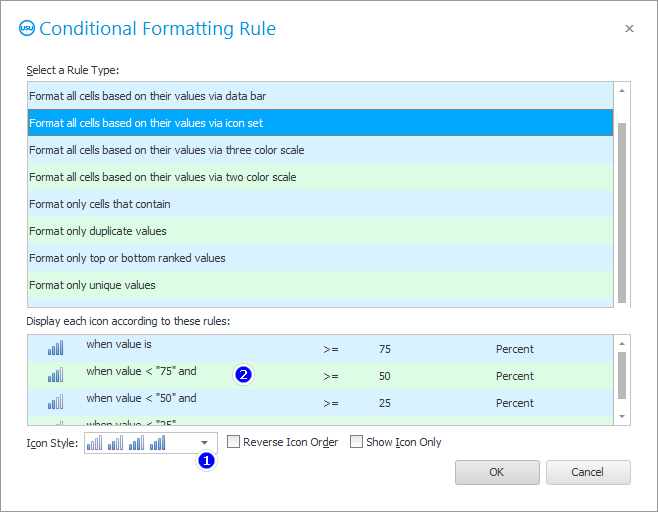
Makukuha mo ang resultang ito.
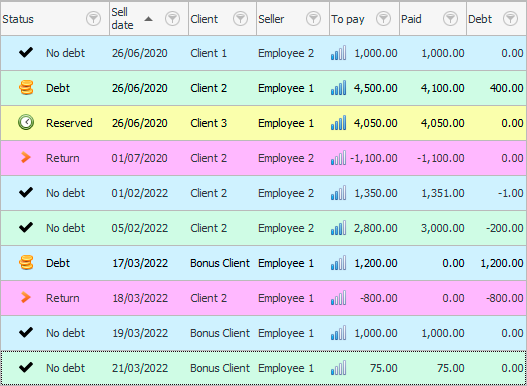
![]() May posibilidad pa
May posibilidad pa ![]() italaga ang iyong larawan sa isang tiyak na halaga para sa higit na kalinawan.
italaga ang iyong larawan sa isang tiyak na halaga para sa higit na kalinawan.
![]() Alamin kung paano mo mai-highlight ang mahahalagang halaga hindi sa isang larawan, ngunit sa
Alamin kung paano mo mai-highlight ang mahahalagang halaga hindi sa isang larawan, ngunit sa ![]() gradient na background .
gradient na background .
Tingnan sa ibaba para sa iba pang mga kapaki-pakinabang na paksa:
![]()
Universal Accounting System
2010 - 2024